Microsoft Teams se puede usar a través de la aplicación de escritorio oficial y se puede usar desde cualquier navegador moderno. En la superficie, parece ser una aplicación simple y la interfaz de usuario le hará creer que no necesita mucho para ejecutarse. Normalmente, cualquier sistema que pueda ejecutar aplicaciones de Microsoft 365 puede ejecutar Microsoft Teams sin ningún problema. Dicho esto, Microsoft Teams es conocido por los problemas cuando los usuarios intentan iniciar sesión.
Microsoft Teams se ha producido un error en el script de esta página.
Microsoft Teams no tiene muchas dependencias. La mayoría de los tiempos de ejecución o bibliotecas que necesita para funcionar ya están instalados en su sistema. La aplicación no admite macros o complementos, y no puede ejecutar scripts dentro de la aplicación, por lo que el error "se ha producido un error en el script en esta página" que aparece cuando intenta iniciar sesión es extraño.
Microsoft Teams no genera el error "se ha producido un error en el script de esta página". Es un problema con su sistema que se activa cada vez que intenta iniciar sesión en la aplicación. El truco es poder descartarlo y continuar con el inicio de sesión.
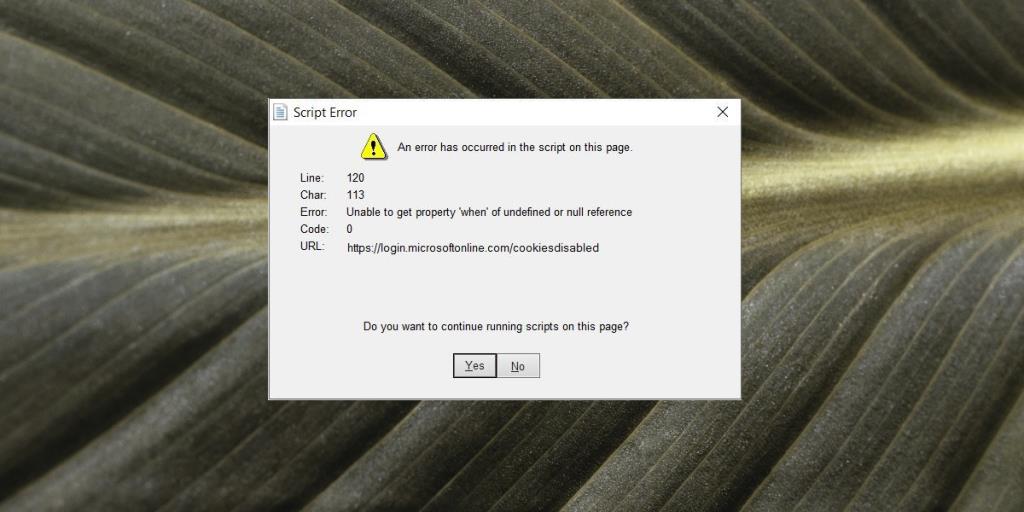
Ocultar errores de secuencia de comandos
Windows 10 ofrece a los usuarios la opción de ocultar mensajes para errores de secuencia de comandos.
- Abra el Explorador de archivos.
- Pegue lo siguiente en la barra de ubicación y toque Entrar.
Panel de control \ Red e Internet
- Haga clic en Opciones de Internet.
- Vaya a la pestaña Avanzado.
- Desplácese hacia abajo hasta la sección "Navegación".
- Desmarque "Mostrar una notificación sobre cada error de secuencia de comandos".
- Desmarque 'Deshabilitar la depuración de secuencias de comandos (Internet Explorer)'.
- Desmarque 'Deshabilitar la depuración de secuencias de comandos (Otro)'.
- Haga clic en Aplicar.
- Inicie sesión en Microsoft Teams.
Nota: Esto solo ocultará los errores. Debe buscar otros parámetros del error y resolverlo.
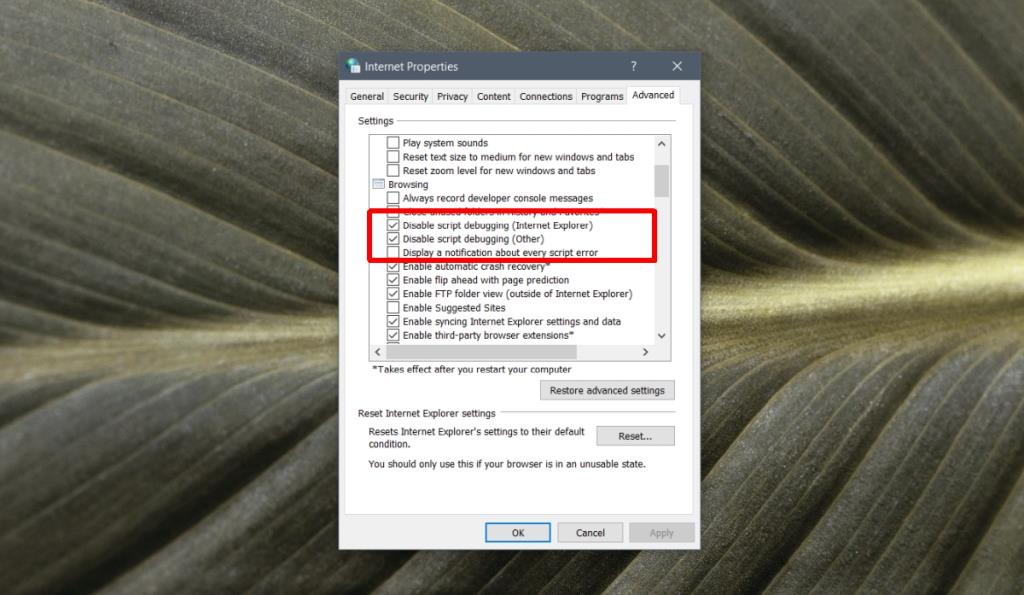
Deshabilitar elementos de inicio y servicios de terceros
Es posible que haya otras aplicaciones y servicios que se ejecutan en el sistema que desencadenan este error y le impiden iniciar sesión en Microsoft Teams. Una solución rápida es desactivar todo. Más tarde, puede habilitarlos, uno por uno, hasta que pueda averiguar qué está causando el problema.
Para deshabilitar servicios;
- Toque el atajo de teclado Win + R para abrir el cuadro de ejecución.
- En el cuadro de ejecución, ingrese msconfig y toque Intro.
- Vaya a la pestaña Servicios.
- Haga clic en la opción 'Ocultar todos los servicios de Microsoft' en la parte inferior.
- Seleccione todos los servicios restantes.
- Haga clic en 'Desactivar todo'.
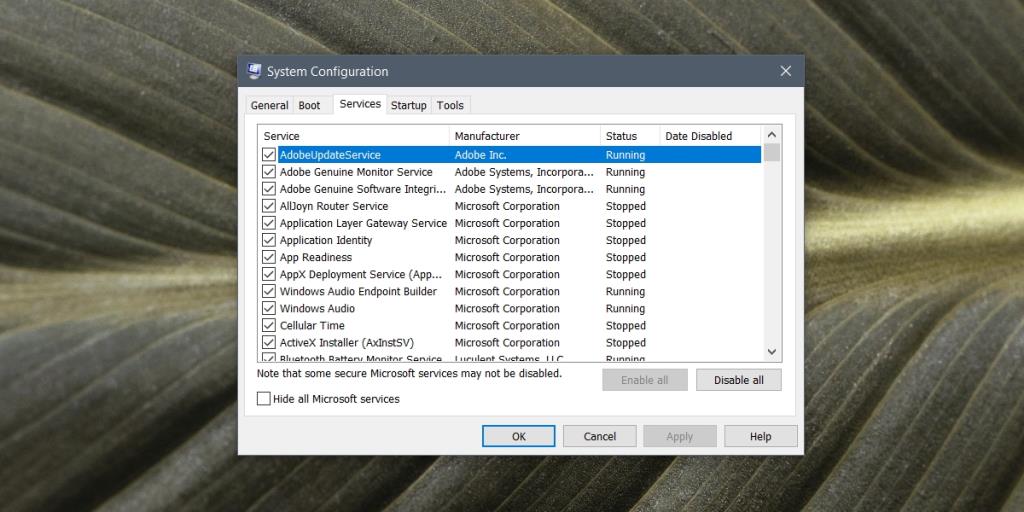
Para deshabilitar elementos de inicio;
- Haga clic con el botón derecho en la barra de tareas y seleccione Administrador de tareas en el menú contextual.
- Vaya a la pestaña Inicio.
- Seleccione cada elemento y haga clic en 'Desactivar'.
- Reinicie el sistema.
- Abra Microsoft Teams e inicie sesión.
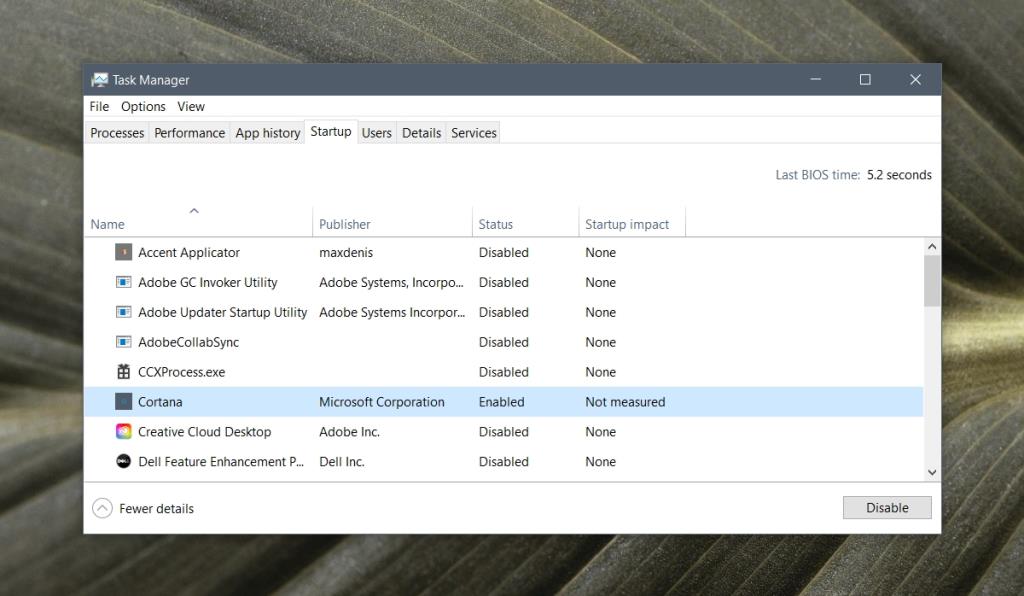
Conclusión
Si ve el mensaje de error 'se ha producido un error en el script en esta página' al iniciar sesión en Microsoft Teams, es posible que también lo vea cuando intente abrir otras aplicaciones de Micorosft 365. La solución es la misma; Oculte el cuadro de error o desactive los servicios que pueden estar causándolo. La alternativa es rastrear qué está causando el error.


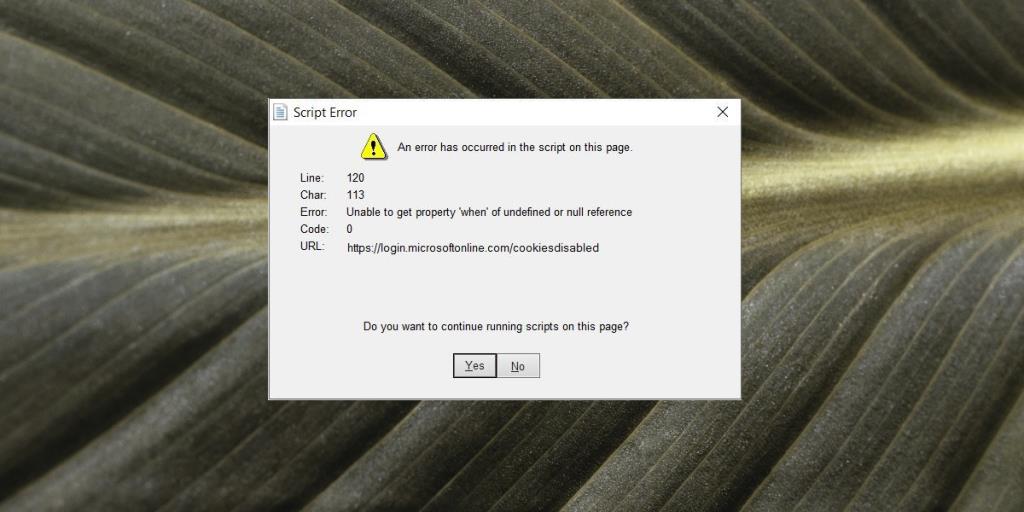
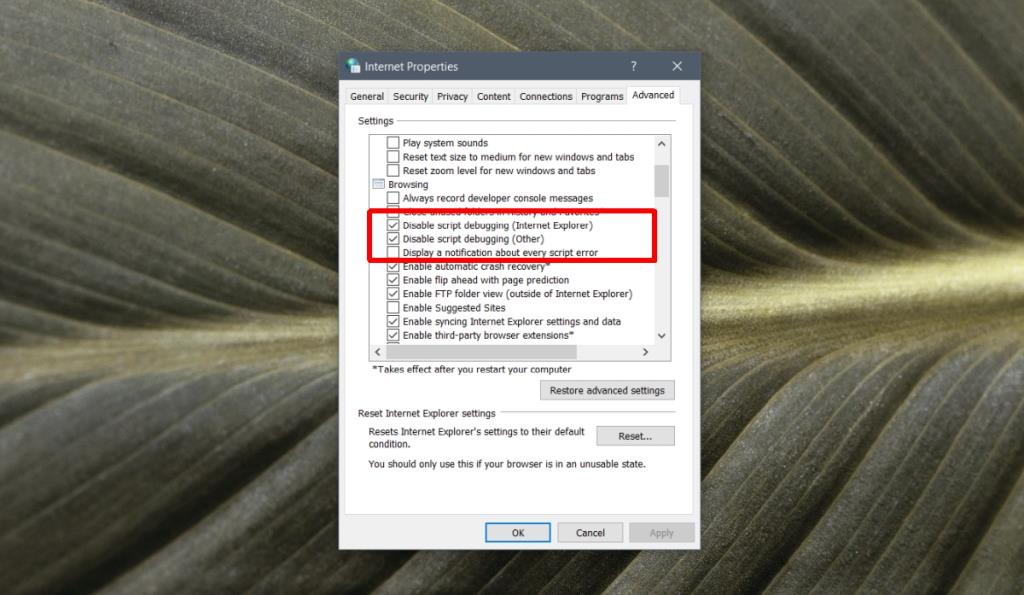
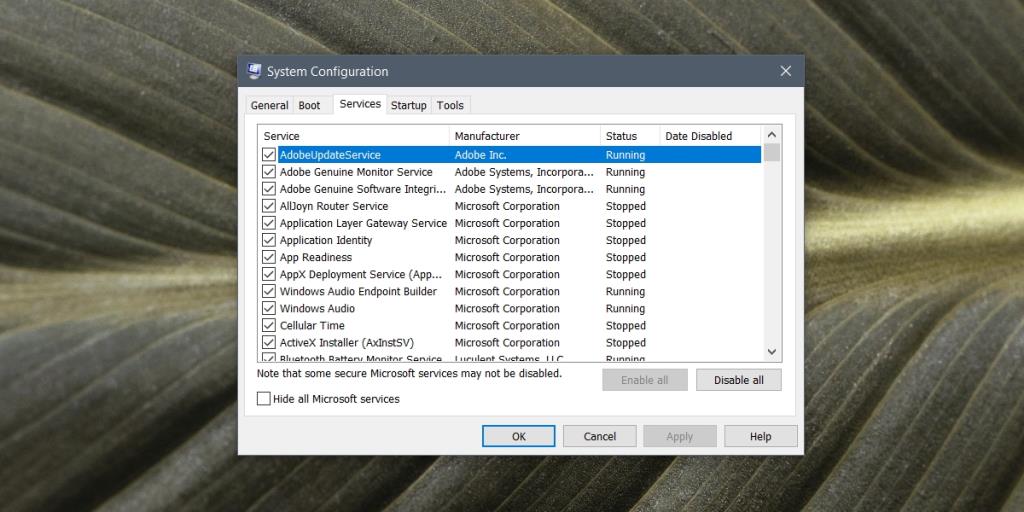
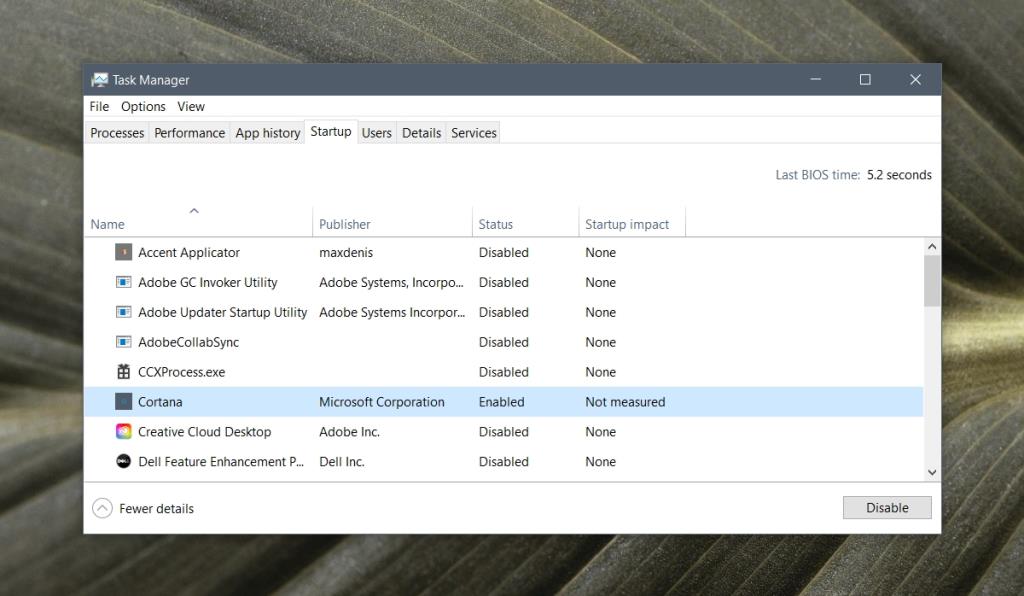



![¿Qué es un canal en Microsoft Teams? [Explicación completa] ¿Qué es un canal en Microsoft Teams? [Explicación completa]](https://cloudo3.com/resources8/images21/image-6757-1220120647222.jpg)





















